win10电脑耳机声音小怎么调大_win10电脑耳机声音小的调节方法
近期,有小伙伴反馈说将耳机插入win10正式版听歌或看电影发现声音很小,听都听不太清楚,有什么办法解决?检查耳机并没有问题,那很有可能是设置出现问题,有什么办法调节win10电脑耳机声音大小?接下去,小编来说说win10电脑耳机声音小的调节方法。
具体方法如下:
1、右键点击声音标志点击“打开音量混合器”。
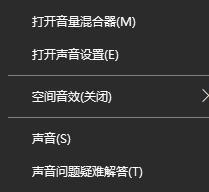
2、再左键点击“扬声器”。

3、然后在点击“级别”。
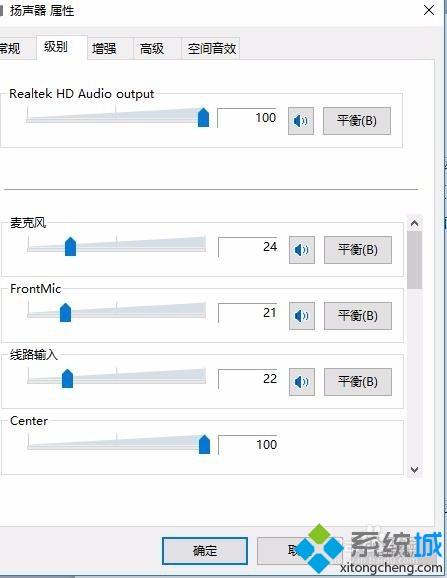
4、这时会出现。
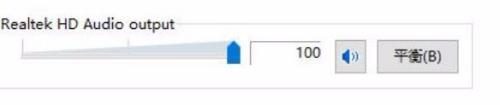
5、点击“平衡”,,把左前(右前)其中音量调最大或最小,另一个反之,出现下图就OK了。
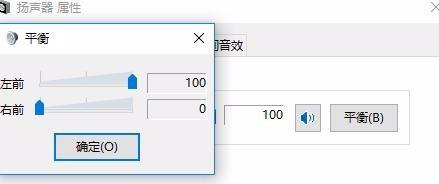
win10电脑耳机声音小的解决方法分享到这里了,如果你还在因此故障感到疑惑,不妨参考教程来修复!
我告诉你msdn版权声明:以上内容作者已申请原创保护,未经允许不得转载,侵权必究!授权事宜、对本内容有异议或投诉,敬请联系网站管理员,我们将尽快回复您,谢谢合作!










